Perché la ventola del mio laptop è così rumorosa all'improvviso?
Varie / / April 02, 2023
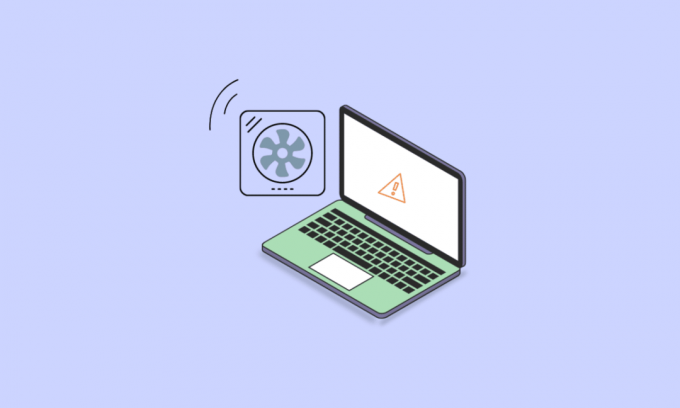
Indubbiamente, i laptop hanno molti vantaggi come mobilità, elaborazione rapida, accesso a Internet, funzionamento offline e utilizzo istantaneo. Anche se i laptop sembrano essere il gadget perfetto in mano, a volte possono surriscaldarsi all'improvviso causando un forte rumore della ventola. Se stai lottando con lo stesso problema e ti stai chiedendo perché la ventola del mio laptop è così rumorosa all'improvviso, la nostra guida di oggi ti aiuterà molto. Nel documento, oltre a familiarizzare con diversi metodi per risolvere il problema, risponderemo anche alla domanda più frequente, è dannoso se la ventola del mio laptop è rumorosa? Quindi, iniziamo a rispondere a tutti i tuoi dubbi e a correggere il forte rumore della ventola nel tuo laptop.

Sommario
- Perché la ventola del mio laptop è così rumorosa all'improvviso?
- È dannoso se la ventola del mio laptop è rumorosa?
- Come ridurre il rumore della ventola sul laptop Windows 10?
Perché la ventola del mio laptop è così rumorosa all'improvviso?
Il sistema di raffreddamento nei laptop aiuta a raffreddare le ventole che mantengono il dispositivo ventilato e privo di produzione di calore. Le ventole entrano in azione quando la temperatura del laptop aumenta oltre una certa soglia. La velocità della ventola dipende dalla temperatura. A volte, questo rumore della ventola può diventare troppo forte in alcuni casi. Diamo un'occhiata ad alcune possibili cause che provocano questo forte rumore della ventola:
- Prese d'aria ostruite a causa dello sporco può rendere difficile il corretto funzionamento delle ventole con conseguente forte rumore.
- La ventola di raffreddamento sporca del tuo laptop può anche causare un forte rumore.
- Surriscaldamento del tuo laptop a causa delle sue risorse può essere un altro motivo dietro il forte rumore della ventola.
- Il motivo successivo potrebbe essere l'uso frequente di un laptop per giocare ciò richiede più spazio e risorse GPU che possono aumentare la temperatura del laptop e quindi un forte rumore della ventola.
- Problemi software sul tuo laptop può anche essere una delle cause di questo rumore.
- Errore del disco rigido può anche innescare un forte rumore della ventola.
- Malware o virus di sistema sono un altro motivo comune dietro il surriscaldamento dei laptop.
È dannoso se la ventola del mio laptop è rumorosa?
Se ti stai chiedendo, è brutto se la ventola del mio laptop è rumorosa, quindi per rispondere a questa domanda, lo è non normale per sentire il forte rumore della ventola proveniente da un laptop. Se senti un rumore quando la ventola del tuo dispositivo è in funzione, di solito significa che la ventola sta lavorando più duramente di normale mentre si eseguono più applicazioni, si eseguono attività multimediali intense o se il sistema lo è surriscaldamento. Questo non è un buon segno e significa che c'è qualche problema con i componenti del dispositivo o addirittura un'infezione da malware.
Come ridurre il rumore della ventola sul laptop Windows 10?
È comune riscontrare un forte rumore proveniente dalle ventole del tuo laptop a causa dei motivi sopra indicati. Tuttavia, se senti questo suono in modo coerente, indica alcuni problemi seri come infezione da malware, problemi con i componenti e problemi di prestazioni. Ciò potrebbe causare danni permanenti ad alcuni componenti importanti del dispositivo. In tal caso, è possibile seguire alcune correzioni per la risoluzione dei problemi menzionate di seguito:
Metodo 1: riavviare Computer portatile
Se non sei sicuro di come correggere il rumore della ventola del laptop, il primo e semplice metodo da provare è riavviare il laptop. A volte, problemi software minori possono diventare la causa principale del rumore della ventola. Spegnere e riaccendere il laptop metterà immediatamente fine a tutti i processi attivi. In questo modo, il problema del flusso d'aria del tuo dispositivo verrà risolto senza app o programmi in esecuzione. Questo spegnerà i fan e alla fine ti aiuterà a risolvere il problema. Puoi fare riferimento alla nostra guida su 6 modi per riavviare o riavviare un computer Windows 10 per maggiori dettagli su come tentare questo metodo in modi diversi.

Metodo 2: chiudere le app in background
Per lo più, i forti rumori della ventola vengono attivati dalle richieste che vengono poste sull'hardware. Spesso, i processi in background in esecuzione su GPU del tuo sistema occupa molto spazio e provoca il surriscaldamento del sistema. Pertanto, la soluzione migliore per il motivo per cui la ventola del mio laptop è così rumorosa all'improvviso è farlo chiudere queste applicazioni in background per eliminare la domanda che alla fine risolverà il forte rumore della ventola. Puoi fare riferimento alla nostra guida su Come disabilitare le app in background in Windows 10 per avere maggiori informazioni su questo argomento.
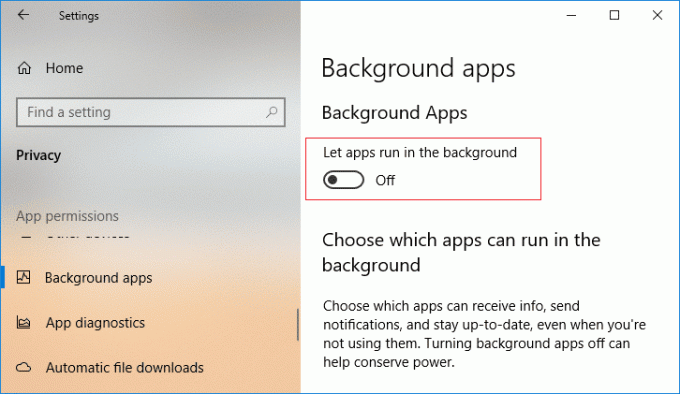
Leggi anche:Come riparare un laptop surriscaldato
Metodo 3: chiudere le schede del browser aperto
Se ti stai chiedendo come ridurre il rumore della ventola sul laptop Windows 10, la risposta si trova nelle schede del browser del tuo dispositivo. Se hai più schede aperte sul tuo laptop, il browser consumerà più risorse. Ciò alla fine si traduce in una rotazione della ventola e nel surriscaldamento del sistema. Pertanto, devi chiudere le schede del browser aperte e aggiungi ai segnalibri le schede importanti. Per aggiungere le schede ai segnalibri su Chrome, procedi nel seguente modo:
1. Avvia il Impostazioni del browser Chrome facendo clic sui tre punti verticali.

2. Selezionare Segnalibri dal menu visualizzato.

3. Successivamente, fai clic su Aggiungi tutte le schede ai segnalibri...
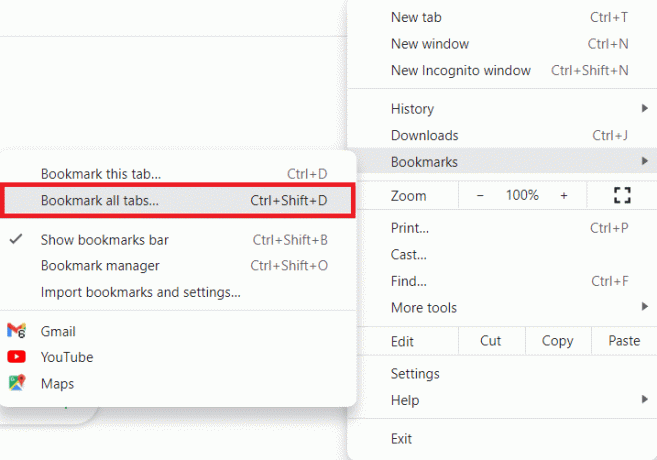
Puoi anche selezionare una scheda specifica e aggiungerla ai segnalibri da sola seguendo i passaggi precedenti.
Metodo 4: pulire la polvere nelle porte e nelle prese d'aria
È abbastanza chiaro che se le prese d'aria e le porte del tuo dispositivo sono intasate di sporcizia, può verificarsi un forte rumore della ventola. Pertanto, per rispondere a come correggere il rumore della ventola del laptop, è necessario pulire la polvere in queste porte e prese d'aria per garantire il corretto funzionamento della ventola del laptop. L'accumulo di polvere può impedire alle ventole di raffreddare il dispositivo e anche i componenti interni. Quindi, dovresti pulire regolarmente la polvere dalle ventole e dalle prese d'aria per consentire il raffreddamento del sistema. Puoi tenere a mente alcuni punti elencati di seguito per pulire la polvere dal tuo dispositivo:
- Usa cotton fioc o auricolari per pulire l'esterno e l'interno del tuo laptop.
- Non utilizzare tamponi d'acqua per pulire il laptop in quanto possono portare umidità e ulteriori danni al dispositivo.
- Fare attenzione durante la pulizia del parti hardware sensibili del laptop per non causare loro alcun danno.
Leggi anche:21 miglior software di overclocking per RAM, GPU e CPU
Metodo 5: aumentare il flusso d'aria attorno alle prese d'aria del sistema
Per sapere come ridurre il rumore della ventola sul laptop Windows 10, devi assicurarti che ci sia flusso d'aria sufficiente attorno alle prese d'aria del sistema. Il forte rumore della ventola può verificarsi perché il tuo laptop deve far girare le ventole e far circolare l'aria al suo interno. Pertanto, per una corretta ventilazione, è necessario aumentare il flusso d'aria. È possibile seguire alcuni punti utili elencati di seguito per aumentare il flusso d'aria:
- Poiché le prese d'aria del laptop sono posizionate nella parte inferiore, è necessario posizionare il dispositivo su a superficie liscia e piana come una scrivania o un pavimento per mantenere il flusso d'aria.
- Se il tuo laptop ha un custodia protettiva su di esso, rimuoverlo per evitare qualsiasi ostruzione del flusso d'aria.
- Puoi anche usare un tampone di raffreddamento creato appositamente per aiutarti a utilizzare il tuo dispositivo anche in grembo senza preoccupazioni.
- Infine, non lasciare il tuo laptop dentro sole per troppo tempo, ed evitare di lavorarci sopra luce diretta per evitare il suo surriscaldamento.
Metodo 6: eseguire la scansione malware
Se dopo aver provato tutti i metodi di cui sopra, stai ancora lottando con la domanda, perché la ventola del mio laptop è così rumorosa all'improvviso, allora devi provare eseguire una scansione malware sul tuo dispositivo. Gli attacchi di malware o virus sul laptop possono causare un sovraccarico di lavoro che fa ronzare e scuotere i fan. Pertanto, per escludere questa possibilità e correggere finalmente il suono forte emesso dalla ventola del tuo sistema, puoi fare riferimento alle nostre guide informative, Come posso eseguire una scansione antivirus sul mio computer? E Come rimuovere malware dal tuo PC in Windows 10 e risolvere i problemi di surriscaldamento e, in definitiva, il forte rumore della ventola.
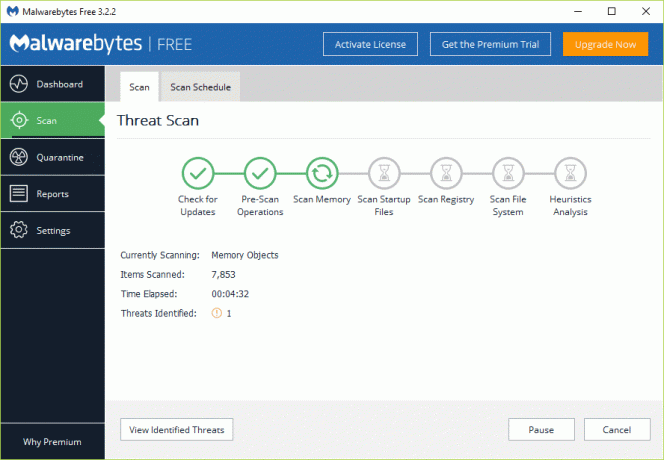
Domande frequenti (FAQ)
Q1. Perché la ventola del mio laptop è rumorosa ma il laptop non è riscaldato?
Risposta. Se la ventola del tuo laptop è rumorosa ma non è riscaldata, potrebbe essere dovuto a polvere o sporco ostruito nelle prese d'aria e nelle porte del tuo dispositivo che fa girare e vibrare la ventola.
D2. Dovrei preoccuparmi se la ventola del mio laptop emette un forte rumore?
Risposta. Sebbene sia comune avvertire il rumore di una ventola del laptop, non è normale sentirlo per molto tempo e ripetutamente. Pertanto, se il problema persiste, è necessario raffreddare il sistema E controllare eventuali danni ai componenti.
D3. Come posso pulire la ventola del laptop senza aprire il sistema?
Risposta. Puoi pulire la ventola del tuo laptop senza aprirla usando aria compressa che è economico e rapidamente disponibile.
D4. È sicuro utilizzare un laptop con una ventola rumorosa?
Risposta. NO, non è sicuro utilizzare un laptop con una ventola rumorosa.
Q5. È sicuro pulire la ventola del laptop?
Risposta. SÌ, è sicuro pulire la ventola del laptop.
Consigliato:
- I migliori altoparlanti Bluetooth sotto i 5000
- 20 modi per rendere Windows 10 più veloce
- Ventilatore a pressione positiva o negativa per PC: qual è il migliore?
- Perché il mio computer emette rumori strani?
Ci auguriamo che la nostra guida su perché la ventola del mio laptop è così rumorosa all'improvviso ti ha aiutato a rispondere a tutti i tuoi dubbi sui motivi alla base di un ventilatore rumoroso e sui diversi modi in cui puoi risolverlo. Se hai altre domande o suggerimenti, inseriscili gentilmente nella sezione commenti qui sotto.



